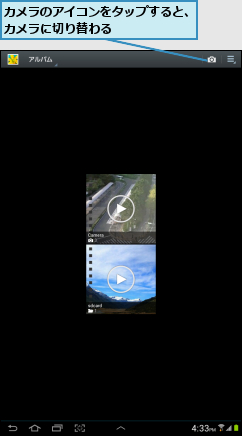1.[ギャラリー]を表示する
![アプリケーション画面の [アプリ]を表示しておく,[ギャラリー]をタップ](/contents/085/img/img20121115184145075147.jpg)
2.撮影した写真を表示する
![ここではGALAXY Tab 7.7Plusで撮影した写真と動画 を表示する,閲覧できるアルバムが表示された ,[Camera]をタップ,[アルバム]をタップすると、撮影時刻や撮影地、タグ情報別に写真を表示できる,[ギャラリー]が起動した](/contents/085/img/img20121206124613027466.jpg)
3.閲覧したい写真を選択する
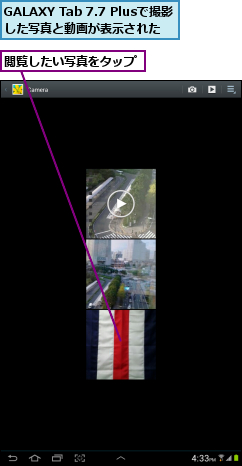
4.スライドショーを開始する
![GALAXY Tab 7.7 Plusで撮影した写真が表示された ,メニューを表示したいときは、画面をタップする ,画面を左右にフリックすると、前後の写真や動画が表示される,[スライドショー]をタップ](/contents/085/img/img20121206124640012871.jpg)
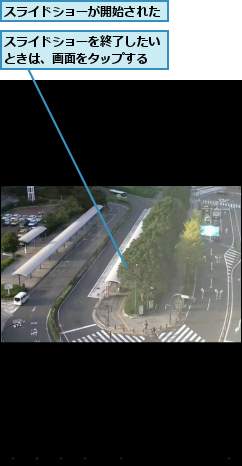
[ヒント]写真をまとめて削除するには
複数の写真を同時に削除したいときは、写真の一覧で削除したい写真をロングタッチして選択します。続けて、ほかの写真をタップして選択するか、[1件選択]-[全て選択]をタップしてフォルダー内の写真をすべて選択します。このあと、画面右上のゴミ箱のアイコンをタップし、[削除]を選択すると、まとめて削除できます。
![1 削除したい写真をロングタッチ ,2 ここをタップし、[全て選択]をタップ ,3 ゴミ箱のアイコンをタップ ,すべての写真が削除される,すべての写真が選択された](/contents/085/img/img20121206124735061210.jpg)
[ヒント]ギャラリーからすぐにカメラに切り替えることができる
ギャラリーを起動しているとき、画面右上のカメラのアイコンをタップすると、カメラに切り替わりすぐに写真を撮影できます。